
Hãy nhập câu hỏi của bạn vào đây, nếu là tài khoản VIP, bạn sẽ được ưu tiên trả lời.


Những loại máy tính trong Hình 1: Máy tính để bàn, máy tính xách tay, máy tính bảng, điện thoại thông minh.
a - 1
b - 2
c - 3
d - 4

Các máy tính tại mỗi ngôi nhà ở Hình 1 thuộc: Máy tính để bàn, máy tính xách tay, máy tính bảng, điện thoại thông minh.

Em hãy chỉ ra những việc không nên làm trong những việc sau đây:
A. Em tự cắm dây nguồn máy tính vào ổ điện.
B. Chạm tay vào các phần kim loại trên máy tính khi máy tính đang hoạt động.
C. Thông báo cho người lớn khi dây điện bị hở, ổ cắm bị hỏng.
D. Giữ tay khô, sạch khi sử dụng máy tính.

`-` Hình `2:` Máy tính được sử dụng ở nhà
`-` Hình `3:` Máy tính được sử dụng ở trường học
`-` Hình `4:` Máy tính được sử dụng ở văn phòng.

*Các bước khởi động máy tính:
- Bước 1: Kiểm tra đã bật điện.
- Bước 2: Nhấn nút nguồn trên thân máy.
- Bước 3: Bật công tắc điện trên thân máy tính.

Hình 1. Các bước khởi động máy tính
* Học sinh thực hiện các thao tác sử dụng chuột để làm việc với một số biểu tượng phần mềm trên màn hình nền; ví dụ như: chọn, thay đổi vị trí, kích hoạt phần mềm, đóng phần mềm theo hướng dẫn của giáo viên.
- Chọn: Bằng cách thực hiện thao tác nháy chuột vào biểu tượng phần mềm.
- Thay đổi vị trí: Bằng cách thực hiện thao tác kéo thả chuột vào biểu tượng phần mềm.
- Kích hoạt phần mềm: Bằng cách thực hiện thao tác nháy đúp chuột vào biểu tượng phần mềm.
- Đóng phần mềm: nháy chuột vào dấu  ở góc trên bên phải của cửa sổ phần mềm.
ở góc trên bên phải của cửa sổ phần mềm.



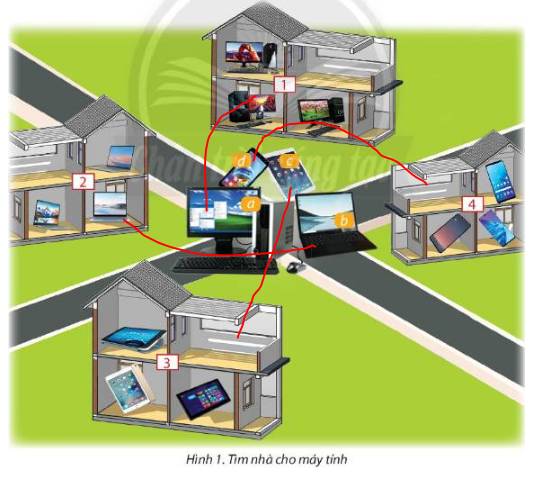
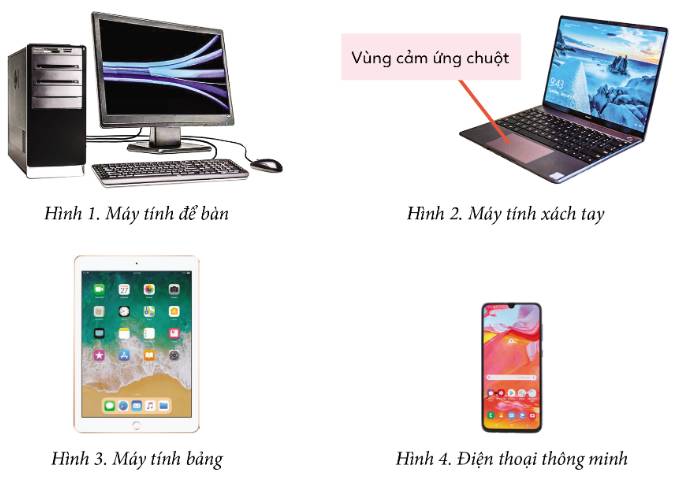
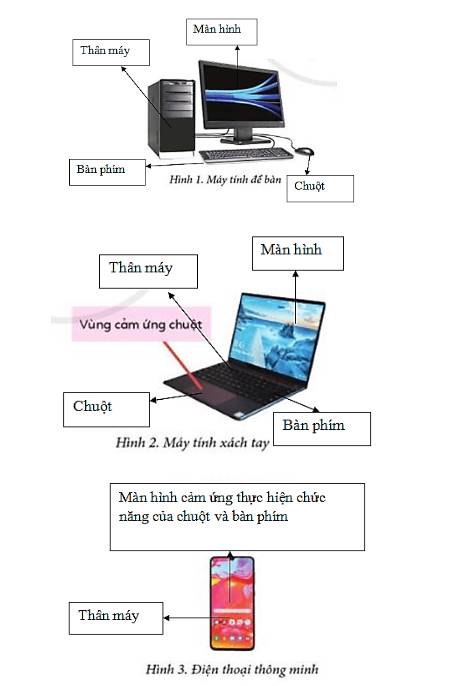
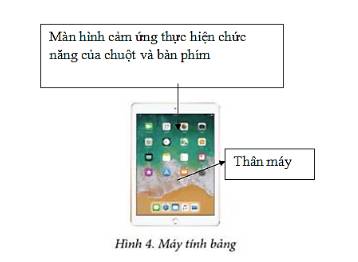

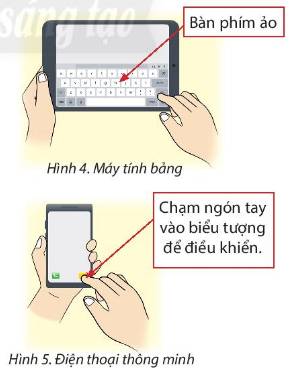
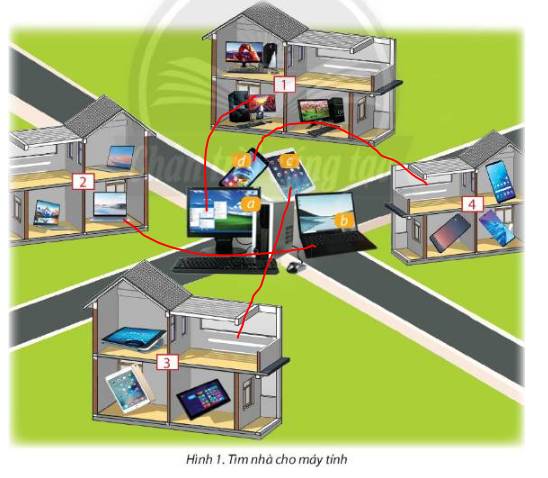





Máy tính để bàn: Hình 10b, Hình 10g.
Máy tính xách tay: Hình 10c, Hình 10h.
Máy tính bảng: Hình 10d, Hình 10e, Hình 10k.
Điện thoại thông minh: Hình 10a, Hình 10i.